Un mod de joc dedicat a fost una dintre caracteristicile cele mai discutate din actualizatorii Windows 10 Creators Update, care a fost lansat în aprilie 2017. Microsoft a susținut că activarea modului de joc va aduce o diferență vizibilă în timp ce jucați jocuri, dar s-ar putea să vă gândiți exact cum face acest lucru proces de lucru, așa că permiteți-mi să vă explic acest lucru. Modul de joc alocă resursele hardware disponibile unui joc prioritizând jocul și împiedicând astfel alte sarcini de fundal să utilizeze prea multe resurse. La rândul său, aceasta asigură o rată de cadre constantă în timp ce jucați jocuri, în plus față de creșterile de performanță foarte mici. Suntem destul de siguri că sunteți deja entuziasmați de această caracteristică, așa că permiteți-mi să clarific acest lucru explicându-vă cum puteți utiliza modul de joc în Windows 10:
Activați modul de joc în Windows 10
Notă: Modul de joc este o caracteristică care a fost introdusă în Windows 10 Creators Update, deci trebuie să o aveți instalată. Folosesc modul de joc în Windows 10 Build 1703 Insider Preview.
Înainte de a putea începe să folosiți modul de joc pentru toate jocurile preferate, trebuie să activați funcția din setări. Pur și simplu urmați pașii de mai jos pentru a realiza cu ușurință:
- Mergi la Meniul Start și faceți clic pe pictograma roții, astfel încât să puteți merge la „Setări”.
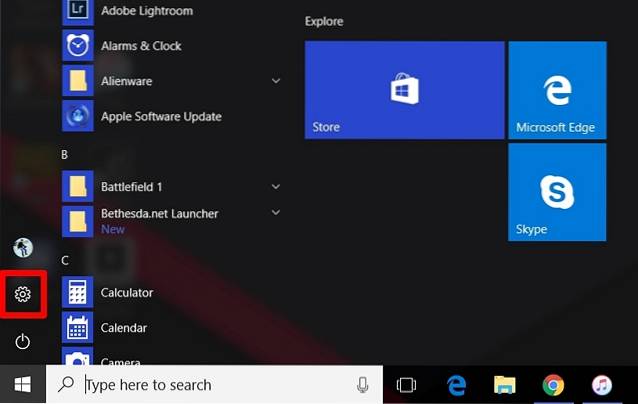
- Acum, în pagina Setări, accesați secțiunea de jocuri făcând clic pe „Jocuri”.
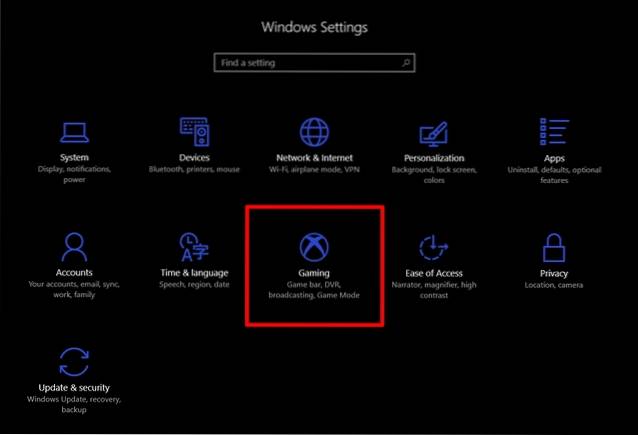
- După ce ați terminat, puteți accesa cu ușurință "Mod de joc" meniu și porniți-l prin deplasarea glisorului.
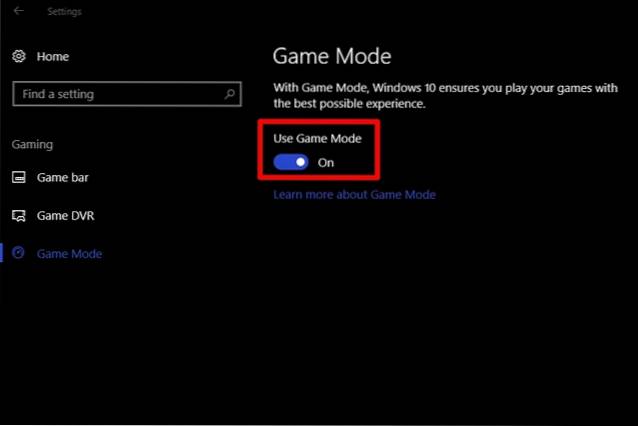
Activați jocul DVR în Windows 10
Ei bine, încă nu suntem gata. Pentru a utiliza modul de joc pe care tocmai l-am activat, trebuie să pornim și Windows Game DVR.
Pentru a face acest lucru, tastați „Xbox” în bara de căutare Cortana. Odată ce aplicația Xbox se deschide, accesați Setări -> Înregistrați videoclipuri și capturi de ecran folosind Game DVR și mutați glisorul pentru ao activa.
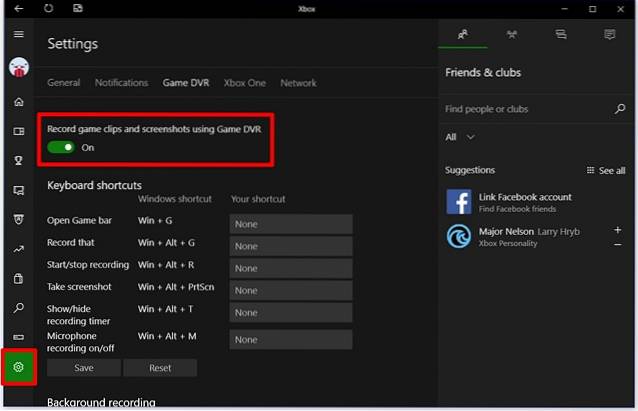
Utilizarea modului de joc în Windows 10
Suntem cu toții pregătiți acum, așa că, dacă doriți să începeți să folosiți modul de joc pentru unul dintre jocurile dvs. preferate, deschideți-l și pur și simplu urmați pașii de mai jos:
- Acum, după ce ați activat Game DVR în pasul anterior, veți putea deschide bara de joc a Windows 10 apăsând pe „Win + G” comandă rapidă de la tastatură în același timp. Odată ce bara de joc se deschide, faceți clic pe pictogramă setări în bara de joc.
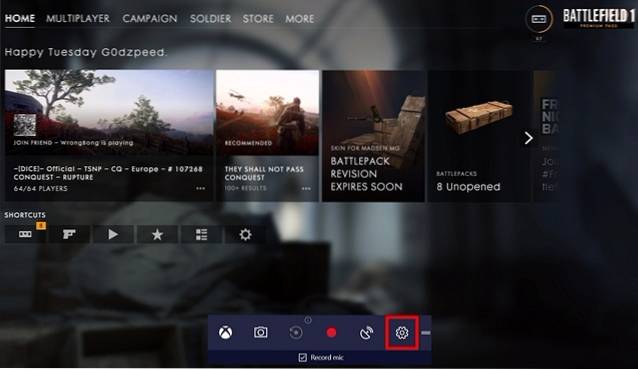
- Apoi, faceți clic pe „Folosiți modul de joc pentru acest joc” pentru a activa modul de joc pentru joc.
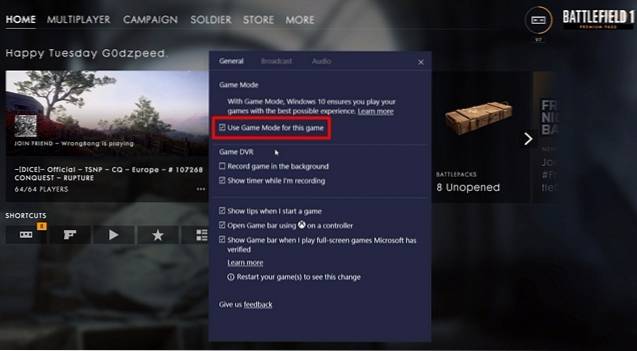
Acesta este cam întregul proces, dar rețineți că va trebui să faceți acest lucru individual pentru toate jocurile pe care le aveți în bibliotecă.
VEZI ȘI: Actualizare Windows 10 Fall Creators: Toate noile caracteristici și modificări
Gata să încercați modul de joc în Windows 10?
Este posibil ca modul de joc să nu aducă un impuls uriaș performanței dvs. de joc, dar vă ajută cu adevărat să vă oferiți performanțe consistente, ceea ce este absolut crucial în timp ce jucați jocuri cu ritm rapid, cum ar fi shooter-urile la prima persoană. S-ar putea să existe o îmbunătățire notabilă dacă ați fi obișnuit cu scăderea ratei cadrelor în timpul sesiunilor de joc, dar asta depinde complet de hardware-ul pe care îl utilizați. În afară de asta, vă puteți aștepta la o îmbunătățire de 1-2 fps medii pe unele dintre jocurile dvs. Deci, sunteți gata să încercați modul de joc? Anunțați-ne dacă Modul de joc a îmbunătățit performanțele jocurilor pe computerul dvs., împușcând opiniile dvs. în secțiunea de comentarii de mai jos.
 Gadgetshowto
Gadgetshowto



